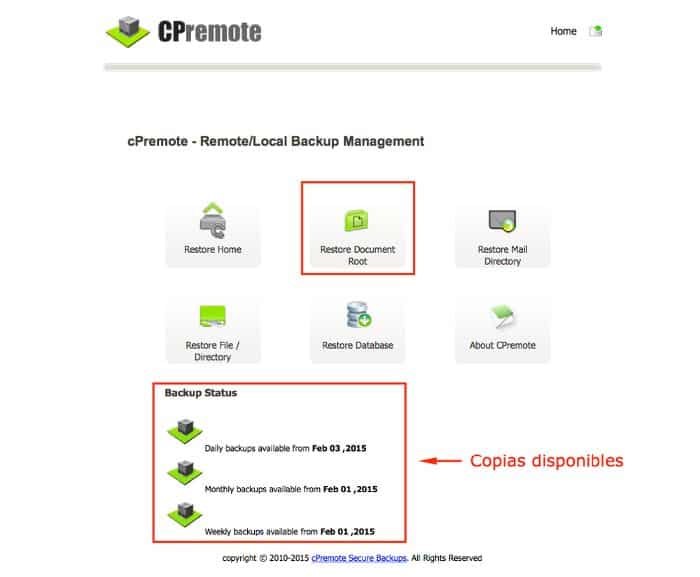La aplicación cPremote Backup Management (Gestión de Copias de Seguridad CPremote) se encuentra disponible en tu Panel de Hosting (WePanel), dentro de la opción Archivos y dispone de una serie de funcionalidades (que estamos viendo en los artículos dedicados a esta aplicación web) orientadas a la recuperación de archivos independientes, directorios, bases de datos, webs completas o la carpeta raíz del Hosting.
En este artículo nos vamos a centrar en la restauración de la carpeta raíz del Hosting, public_html, partiendo de una copia de seguridad que tengamos disponible en el Panel de Hosting, pudiendo sustituir todos los archivos de esta carpeta por los de la copia de seguridad.
Tabla de contenidos
Restore Document Root (Restaurar documentos de la raíz)
Esta opción te permite la recuperación de la carpeta raíz de tu cuenta de hosting public_html escogiendo una de las fechas que tengas disponibles en tu Hosting.
Hay que tener en cuenta que esta opción recuperará la copia de seguridad de toda la carpeta /public_html del Hosting, donde se encuentran los ficheros de tus webs, teniendo en cuenta que con esta opción se recuperará todo el directorio public_html, y si tienes más de una web en el directorio /public_html recuperarás todos los ficheros de todas las webs que tengas en el Hosting, dejando claro que es solo la recuperación de ficheros no de bases de datos, para restaurar las bases de datos tienes que usar la opción Restore Database de cPremote. .
Pasos a seguir para restaurar /public_html con una copia de seguridad:
- Realiza una copia de seguridad de la cuenta completa del Hosting y descargala a tu PC, como medida preventiva.
- Accede a cPremote Backup Management, Restaurar documentos de la raíz (Restore Document Root) indicando una cuenta de correo en la que recibir el “log de notificación” del resultado de la restauración y selecciona la fecha a la que quieres restaurar.
- Espera a recibir el correo de notificación pues este proceso puede ser lento, dependiendo de la cantidad de archivos que tengas. Recibirás un correo con el detalle de la restauración en la dirección de correo que hayas indicado cuando lanzaste la restauración con cPremote.
- Cuando se haya restaurado la carpeta /public_html de tu Hosting verifica que están todos los archivos y carpetas si tienes más de una instalación, y que las webs funcionan con normalidad.
- Restaura una base de datos con cPremote Backup Management en WePanel
- Restaura tu Hosting completo con cPremote Backup Management en WePanel
En el siguiente vídeo te ilustramos este proceso de restauración de la carpeta /public_html de tu Hosting.
Restaurar la carpeta public_html, es un proceso bastante sencillo que puedes llevar a cabo, si eres cliente de Webempresa, desde tu Panel de Hosting (WePanel), para recuperar todos los archivos y carpetas de /public_html a un estado anterior en tu Hosting.
Otros artículos publicados en nuestro Blog sobre cPremote:
¿Te ha resultado útil este artículo?

Miembro del equipo de soporte técnico de Webempresa.
Coordinador de contenidos en el Blog y en Youtube.
Soporte técnico en CiberProtector. Teacher en Webempresa University